
モバイルディスプレイを持ち歩く機会が増えました。
映像と電源のケーブルは1本にできます!

USB Type-C
映像出力する場合
USB Type-C(USB-C)には複数の規格があります。
基本的には上位規格から下位互換性が確保されていて、映像出力に対応していれば電源供給も可能です。
対応する規格を確認できていれば大丈夫です。
映像出力は最上位規格と言えますので、お値段が高めなら対応は期待できますが、きちんと仕様は確認しましょう。
ここではケーブル規格に関してまとめています。デバイスのポートが対応している前提です。
映像出力 = オルタナティブモード
今回のお題(映像出力と電源供給)達成のために選ぶべき規格は、オルタナティブモード(Alternative Mode)です。
商品説明の部分をよく読んで、以下のようなキーワードを探しましょう。
- 映像出力
- USB 3.2 Gen 2
- オルタナティブモード
- Alt Mode
「USB 3.2 Gen 2」というバージョン以降で映像出力が可能になっていますので、これ以上ならば基本的には問題ないと考えてよいです。
USBのバージョンは4化が進んでいます。Thunderbolt規格に合わせていくためです。
「USB 4.0」なら、当然、映像出力は問題ありません。

また、USB-Cでは電源供給も可能です。
ケーブル1本でモバイルディスプレイの映像出力と電源供給が可能なのです。
電源供給も複数規格あります。(次項へ)
電源供給にも複数規格

「映像出力はオルタナティブモード」ということで。
もうひとつ、電源供給の規格があります。
こちらも複数あってややこしいのですが、PDとQCに対応していればよいかと思っております。(詳細は後述)
ちなみに電源供給規格に関しては、スマホのメーカー各社が独自の高速充電規格を持っているのですが、今回これらは無視です!
Power Delivery (PD)
パソコンやタブレットを稼働させることも想定した、100W給電が可能な規格です。
「PD 5A」というものです。
たとえば手持ちのデバイスだと、Chromebookは、Type-Cで給電できます。
iPadやMac Bookなどもこの規格で対応できます。
ちなみに、PDには複数規格があり、3Aだと60W対応です。
市中に出回っている規格では「PD3.0」以上を選べば間違いないです。
Quick Charge (QC)

Androidスマホの対応規格です。
高速充電のためのものです。
バージョンが複数あって困ったものです。。
最上位バージョンは、旧版への互換性を確保してくれています。
プロセッサを供給しているQualcomm社が取りまとめてくれている規格ですので、みなさんこれに乗っかっていただけるとよいですね。
市中に出回っている規格では「QC3.0」以上を選べば間違いないです。「QC4.0」以上だとなおよしです。
規格対応で探すが

Amazonで検索しましたが、規格名を入力してみても、対応していない商品が引っかかってきます。
困ったものです。スペースも多いですからね。
書いてあることをしっかり確認しましょう。
とはいえ書いてあるところがバラバラで。。
大変ということもあって、ある程度の時間で切り上げたものです。
備忘録ですので、使用しているケーブル規格に相当するものを載せておきます。

1.0mで1,000~1,500円くらいでしょうか。
2.0mで2,000円弱あたりの価格レンジだと思っています。
規格不明ならやってみるしかない
当たり前ではあるのですが。
オルタナティブモードに対応していなければ映像は出力されません。
(前提ではありますが、出力側のポートの規格も確認しておきましょう。)

モバイルディスプレイを使っており、以前は、映像出力をHDMIで、電源供給をUSB-Cで、それぞれ運用しておりました。このときのUSB-Cは、2.0規格のものを使っていたようです。
これらを両方を1本化することがそもそものお題だったのです。
ケーブルを見ただけではよく分からないところもややこしいですよね。
映像出力に非対応であれば、物理接続しても、ディスプレイに電源供給されるだけです。
手持ちのケーブルの仕様が分からなければ、やってみるしかないわけです。。
安いUSB-Cケーブルだと映像出力に対応していないことが多いもので。。
調達時に対応規格を確認しておいてくださいというお話です。
2本運用でよいなら問題ないのですが、やはり1本だと楽です。
1本ですっきりです!

ケーブル1本で、電源と映像を供給してくれます。
PCとモバイルディスプレイを繋げば、電源を供給しつつ、映像を出力できるというわけです。
(PC側のバッテリー残量には注意が必要です。)
ちなみに、手元のモバイルディスプレイは、外部電源供給も選択できます。2本のスタイルなら、電源は外から得ることも可能ではあるのです。
USB 3.2 Gen2 もしくは USB 4.0 のケーブルを1本調達しておきましょう。
持ち歩くものが少なくなり、ケーブルの取り回しがすっきりです。
いい具合に活躍してくれます!


応用編として、USB-CをHDMIに変換することも可能です。
デジタル映像信号なので、アダプターがあればすんなり変換できてしまうのです。
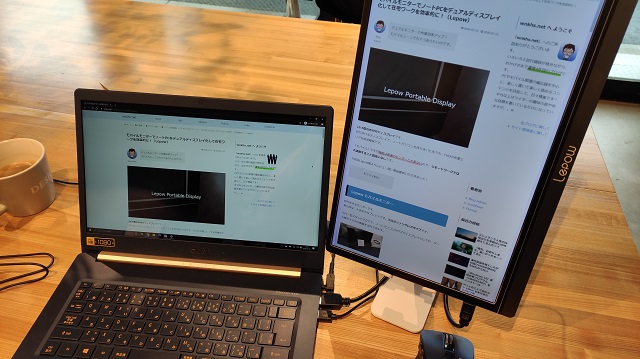



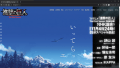

ご意見やご感想などお聞かせください! コメント機能です。